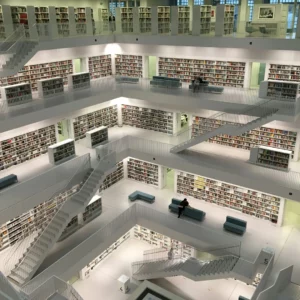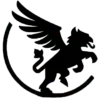Une erreur 500 (500 Internal Server Error) est l’une des erreurs les plus frustrantes que vous puissiez rencontrer sur votre site internet. L’erreur 500 internal server peut survenir pour diverses raisons techniques. Elle se produit généralement lorsqu’il y a un problème de connexion avec votre hébergement web, hébergement WordPress, ou lors d’une erreur de mise à jour de votre thème & de vos plugins.
Dans des cas moins fréquents, elle peut aussi être due à d’autres facteurs comme un conflit de thème ou une incompatibilité entre des extensions. Si vous rencontrez des problèmes techniques persistants, il est conseillé de contacter votre hébergeur web pour obtenir des informations sur la situation des serveurs et évaluer la qualité des services fournis. Cet article basé sur mon propre retour d’expérience en maintenance de sites WordPress, a pour but de vous aider à diagnostiquer et à corriger le problème d’erreur 500 sur un site WordPress afin que vous puissiez recommencer à profiter de votre site web dans les meilleurs délais !
Sommaire de l’article :
Qu’est-ce qu’une erreur 500, Internal Server Error ?
Une erreur 500 est un message qui s’affiche lorsque le serveur rencontre un problème pour « servir » votre site Web. Comme indiqué dans mon introduction, cela peut être dû à un conflit entre les plugins, un code erroné, un problème avec votre hébergement, voire un virus ou malware introduit via un plugin. Oui, un plugin hacké arrive plus souvent qu’on le croit et c’est la raison pour laquelle je recommande toujours à mes clients d’éviter d’installer des plugins à la moindre occasion. De plus, une erreur 500 peut rendre le back office de WordPress inaccessible, compliquant ainsi la gestion de vos plugins et thèmes. Souvent, l’erreur 500 internal server peut être résolue en modifiant le code ou en augmentant la mémoire PHP.
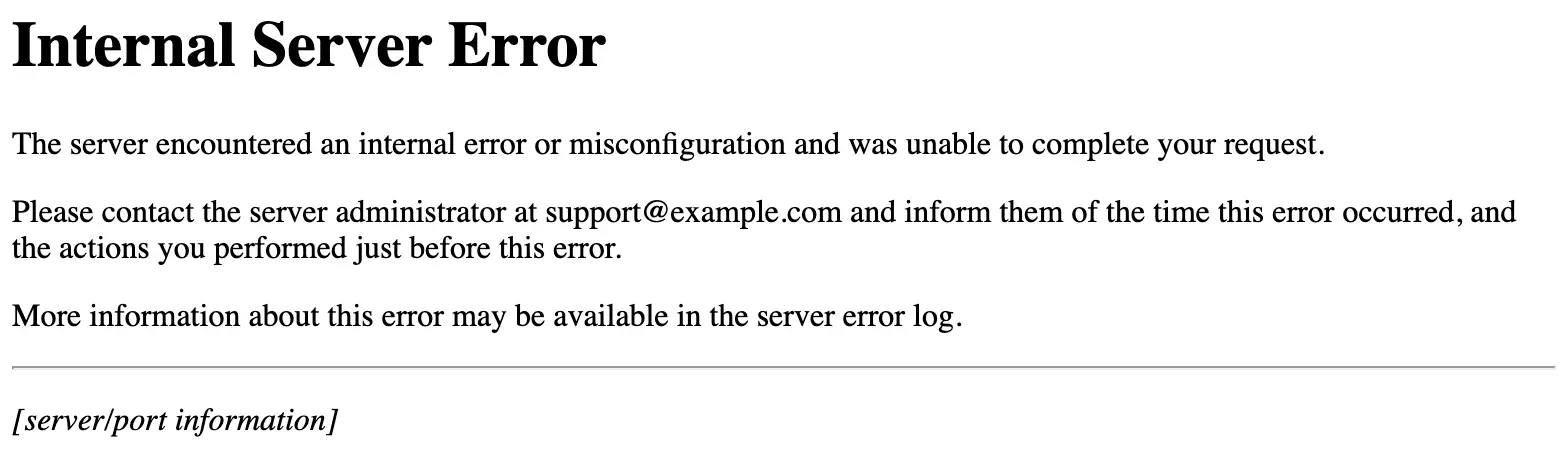
Pas de panique, cette erreur de serveur interne se répare sans trop de difficultés quand on sait où chercher, et c’est ce que je vous propose de lister ci-dessous. J’ai volontairement classé dans un ordre précis les différents conseils pour corriger une erreur 500 de manière à vous éviter des manipulations complexes inutiles. Si la page ne se charge pas, essayez de la recharger ou de vérifier les configurations techniques nécessaires.
Causes fréquentes d’une erreur HTTP 500
Les erreurs HTTP 500 peuvent survenir pour diverses raisons, et il est crucial de comprendre les causes potentielles pour mieux les résoudre. Voici quelques-unes des causes les plus fréquentes :
- Problèmes de serveur : Les erreurs de configuration, les problèmes de sécurité ou les limitations de performance peuvent entraîner une erreur 500. Par exemple, une mauvaise configuration du serveur web peut empêcher le bon fonctionnement de votre site.
- Erreurs de code : Des erreurs de syntaxe ou de logique dans le code de votre site peuvent provoquer une erreur 500. Un simple point-virgule manquant ou une boucle infinie peut suffire à faire planter le serveur. L’erreur 500 internal server peut également être causée par des fichiers corrompus et il est important de les vérifier.
- Conflits de plugins ou de thèmes : L’incompatibilité entre différents plugins ou entre un plugin et votre thème peut causer des erreurs de serveur interne. Il est donc important de vérifier les mises à jour et les compatibilités.
- Problèmes de droits d’accès : Si le serveur n’a pas les permissions nécessaires pour accéder à certains fichiers ou répertoires, cela peut entraîner une erreur 500. Assurez-vous que les permissions des fichiers sont correctement configurées.
- Limitations de ressources : Des limitations de mémoire ou de processeur peuvent également être à l’origine de l’erreur 500. Si votre site consomme trop de ressources, le serveur peut ne pas être en mesure de traiter les requêtes.
Comment identifier l’erreur 500 sur WordPress
Pour identifier l’origine d’une erreur 500 sur votre site WordPress, suivez ces étapes méthodiques :
- Vérifiez les journaux d’erreurs de votre serveur : Accédez aux logs de votre serveur pour voir si des erreurs spécifiques sont enregistrées. Ces journaux peuvent fournir des indices précieux sur ce qui ne va pas.
- Consultez les journaux d’erreurs de WordPress : WordPress dispose également de ses propres journaux d’erreurs. Activez le mode débogage en ajoutant define(‘WP_DEBUG’, true); dans votre fichier wp-config.php pour obtenir plus de détails.
- Utilisez un outil de débogage : Des outils comme Query Monitor peuvent vous aider à identifier les erreurs de code et les conflits de plugins ou de thèmes.
- Vérifiez les fichiers de configuration : Assurez-vous que les fichiers de configuration de votre serveur et de WordPress, comme .htaccess et wp-config.php, ne contiennent pas d’erreurs. Une simple faute de frappe peut causer une erreur 500.
Vérifiez-s’il s’agit d’une erreur 500 « localisée » ou « généralisée »
Lorsque que l’erreur 500 internal server se produit sur le site d’un nos clients, et avant de me lancer dans un diagnostic complet comme celui que je vous propose dans cet article, je commence toujours par vérifier si son site internet est le seul impacté, ou si au contraire d’autres clients ayant le même hébergement le sont aussi.
Pour cela, j’utilise le site https://downdetector.fr/ qui surveille les sites web en temps réel et détecte leur indisponibilité. Si un grand nombre de commentaires laissés par des utilisateurs du même hébergeur indiquent qu’ils rencontrent le même problème que vous, le mieux à faire… c’est de ne rien faire et d’attendre un retour à la normal. On peut citer en exemple la triste même célèbre panne d’OVH due à un incendie en mars 2021 où nous nous sommes retrouvés très nombreux sans site… et sans emails. Il est également important de vérifier si l’erreur affecte toutes les pages de votre site ou seulement certaines.
Dans ce cas précis, attendez et suivez l’état d’avancement de l’intervention en cours sur les serveurs. Vérifiez également si votre hébergeur possède un compte Twitter sur lequel il diffuse cette information.
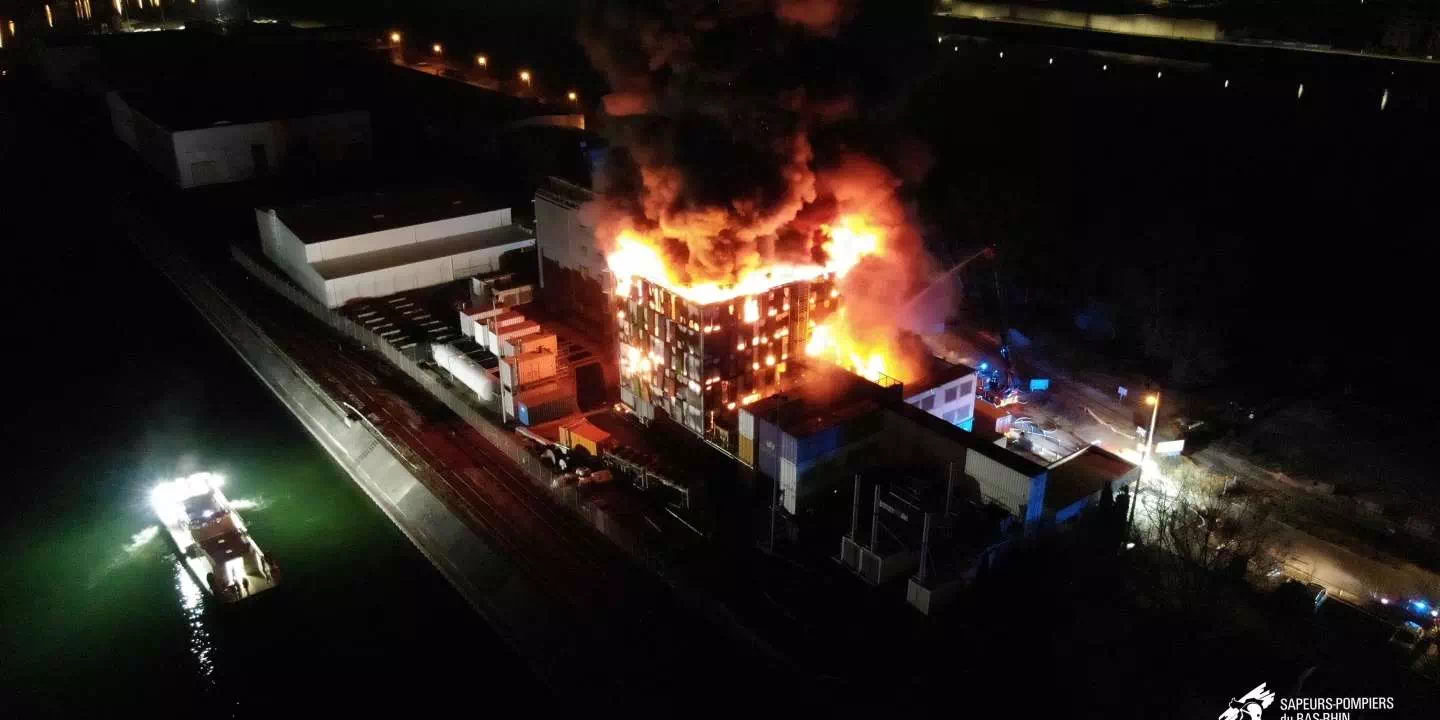
Rechercher la présence potentielle de logiciels malveillants ou de virus
Si vous pensez que votre site Web a été infecté par un logiciel malveillant ou un virus, vous pouvez utiliser un logiciel de recherche de virus pour vérifier les fichiers de votre site Web. Si vous trouvez un virus ou un logiciel malveillant, supprimez-le immédiatement. Si quelque chose semble suspect ou si vous avez des doutes, vérifiez également les configurations de votre serveur pour éviter tout problème potentiel.
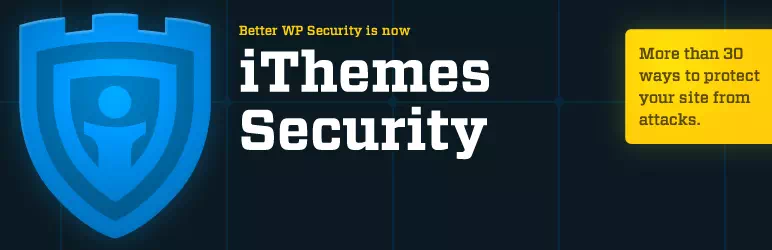
Contrôler le fichier config.php
Plus rare, mais possible, il se peut que votre fichier config.php ait été modifié, ou que les coordonnées d’accès de votre base de données l’ait été. Cela m’est déjà arrivé à plusieurs reprises avec OVH lors de migrations de leurs serveurs. Pour vérifier si les informations contenues dans votre fichier config.php soient conformes avec l’identification et l’adresse de votre base de données, utilisez FileZilla. Ouvrez ensuite une fenêtre de navigation privée pour vous assurer que les modifications sont prises en compte. Le fichier se trouve à la racine du dossier d’installation de WordPress. Téléchargez-le sur votre ordinateur et ouvrez-le avec le bloc note pour contrôler chaque ligne.
Restaurer une sauvegarde fonctionnelle de votre site WordPress
Si vous avez récemment apporté des modifications à votre site Web ou si vous avez installé un nouveau plugin, il est possible que l’erreur 500 Internal Server Error soit causée par un fichier corrompu. Dans ce cas, vous pouvez restaurer votre site web à partir d’une sauvegarde. De nombreux hébergeurs proposent une restauration de votre FTP et de votre base de données en utilisant un backup réalisé quotidiennement. C’est une solution très efficace, et sans doute la meilleure, si l’origine de l’erreur 500 provient d’un virus.
De plus, je vous conseille vivement de mettre en place un système de sauvegardes quotidiennes en plus de celui proposé par votre hébergeur. On n’est jamais trop prudent ! Il existe une multitude de plugins capables de réaliser cette tâche à merveille. Pour en savoir plus sur le sujet, lisez ce comparatif de plugins de sauvegardes de WP Marmite.
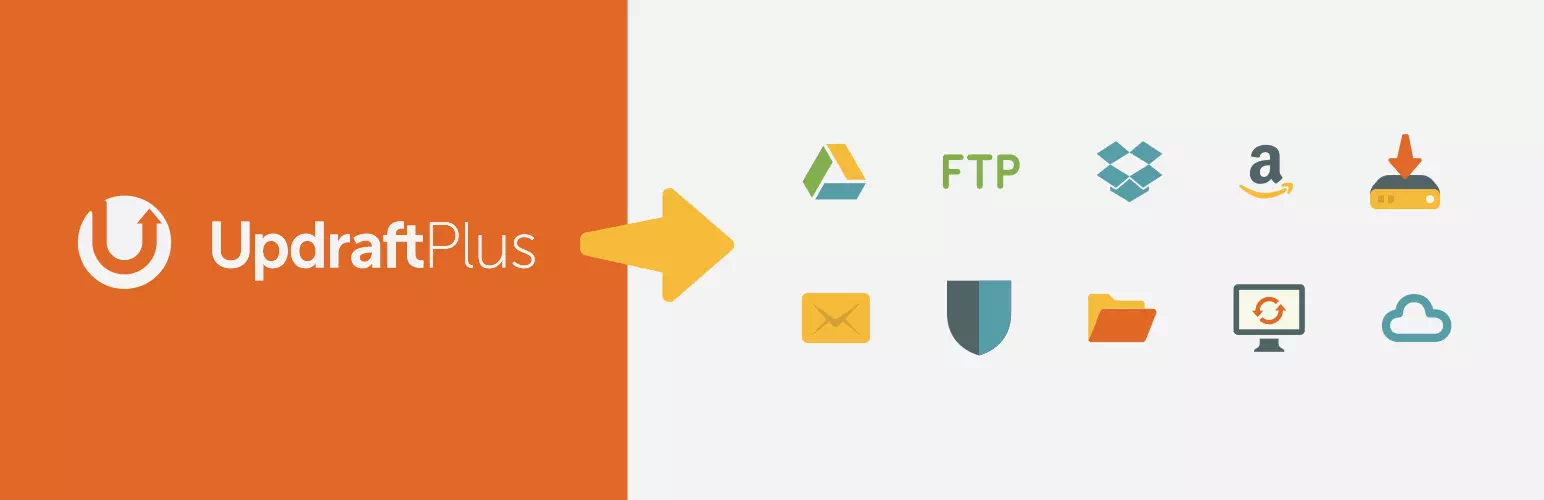
Erreur 500 / Internal Server Error WordPress à cause de plugins ou de thèmes
Si vous voyez un message d’erreur 500 Internal Server Error et que vous pensez que cela peut être dû à l’un de vos plugins ou thèmes, la première chose à faire est de désactiver tous vos plugins. Pour cela, utilisez encore et toujours Filezilla, et connectez-vous au FTP lié à votre hébergement web. Rendez-vous ensuite au fichier dans le lequel WordPress est installé puis : wp-content > plugins. Vous verrez la liste des plugins installés sur votre site internet. Pour les désactiver sans les désinstaller, il suffit de renommer chacun des dossiers correspondant à une extension. Pour faire simple, ajoutez un « 1 » à la fin. Exemple pour un dossier : elementor -> elementor1.
Une fois cette opération réalisée, regardez si votre site web est de retour en ligne, et si c’est bien le cas, réactivez les plugins un à un jusqu’à identifier celui qui pose problème. Si au contraire, votre site internet est toujours en erreur 500 malgré cette manip, l’enquête se poursuit avec les points ci-dessous.
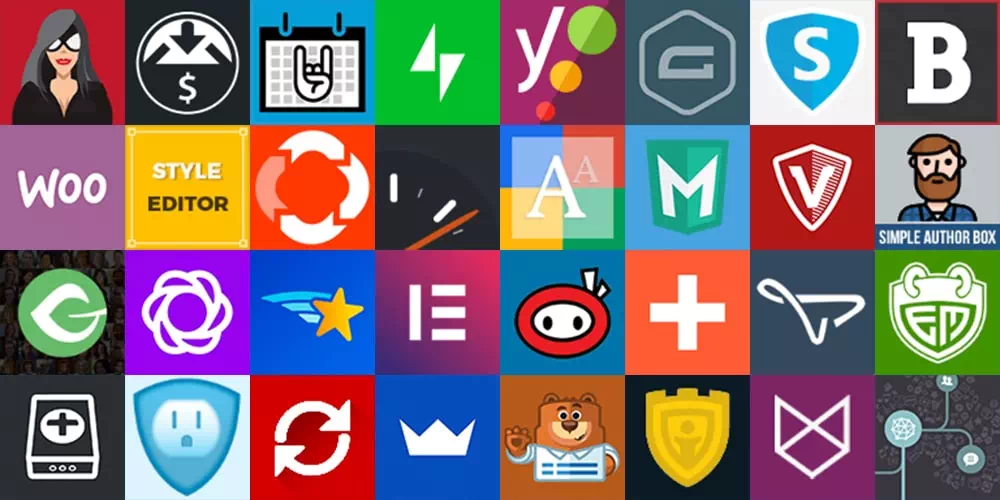
Error 500 Internal Server due à la configuration d’Apache
Si vous utilisez Apache comme serveur Web, il y se peut que l’erreur 500 soit due à un problème avec votre fichier .htaccess. Pour le vérifier, allez dans le répertoire racine de votre site Web et ouvrez le fichier .htaccess dans un éditeur de texte comme Notepad ou TextEdit. Si vous voyez des erreurs dans le fichier corrigez-les, puis enregistrez le fichier. Si vous ne savez pas comment modifier le fichier .htaccess, contactez votre hébergeur pour obtenir de l’aide ou contactez-nous directement.
Corruption de la base de données WordPress
Si la désactivation de vos plugins et la vérification de votre fichier .htaccess ne résolvent pas l’erreur 500, il peut y avoir un problème avec votre base de données WordPress. Vérifier des tables de base de données est très délicat et réservé à un utilisateur de WordPress confirmé. Je vous recommande de restaurer une sauvegarde stable et fonctionnelle de celle-ci.
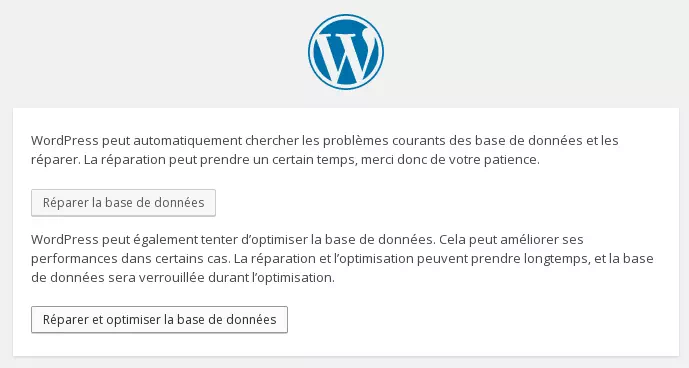
Prévention des erreurs 500
Pour éviter de rencontrer des erreurs 500 sur votre site web, voici quelques bonnes pratiques à suivre :
- Mettez à jour régulièrement votre serveur et votre installation de WordPress : Les mises à jour corrigent souvent des bugs et des failles de sécurité qui pourraient causer des erreurs 500.
- Surveillez les journaux d’erreurs : Consultez régulièrement les journaux d’erreurs de votre serveur et de WordPress pour détecter et corriger les problèmes avant qu’ils ne deviennent critiques.
- Testez votre site web régulièrement : Effectuez des tests de performance et de compatibilité pour identifier les erreurs de code et les conflits de plugins ou de thèmes.
- Configurez correctement les fichiers de configuration : Assurez-vous que les fichiers de configuration de votre serveur et de WordPress sont correctement configurés. Une mauvaise configuration peut facilement entraîner des erreurs 500.
Avez-vous réussi à corriger l’erreur 500 sur WordPress ?
Comme vous avez pu le lire, les erreurs 500 sur WordPress peuvent être causées par de nombreuses raisons différentes, mais la plupart du temps, elles se réparent sans trop de peine, une fois l’origine identifiée. Si vous avez essayé toutes les solutions énumérées dans cet article et que vous rencontrez toujours des problèmes, contactez-nous pour obtenir de l’aide ou consultez notre article sur comment choisir le prestataire de maintenance WordPress adapté à vos besoins.
Enfin, voici un article d’Hostinger qui traite également du sujet et qui pourrait vous apporter des réponses complémentaires.
Conclusion
En résumé, l’erreur 500 est un problème courant qui peut être causé par divers facteurs, allant des problèmes de serveur aux erreurs de code. Pour identifier et résoudre ce problème, il est crucial de vérifier les journaux d’erreurs, de tester votre site web et de configurer correctement les fichiers de configuration. En suivant les étapes de prévention mentionnées, vous pouvez réduire le risque d’erreurs 500 et assurer la stabilité de votre site web. Si malgré tout, vous rencontrez des difficultés, n’hésitez pas à faire appel à des techiniciens de notre agence WordPress Lyon pour vous assister.